最近经常有用户通过在网站留言、微信私聊等方式询问wifi密码的修改方法。
考虑到很多新手和小白用户都不知道如何修改wifi密码,宏哥整理了这篇文章,详细介绍修改wifi密码的操作步骤。

重要提示:
(1) wifi密码可通过手机或电脑修改;如果厂商提供了APP,也可以在APP管理软件中修改wifi密码。
但是考虑到有些用户家里没有电脑,有些路由器厂商不提供APP软件。所以在这篇文章中,洪哥会给大家详细介绍如何用手机修改wifi密码。
PS:如果你有一台电脑,想用它修改wifi密码,可以看下面的文章,查看操作步骤。
如何更改电脑的wifi密码?
(2)修改wifi密码时,必须知道路由器的管理员密码(登录密码),否则无法修改。这个问题也将在介绍后续操作步骤时详细说明。
修改wifi密码步骤:
1.首先,可以在路由器底部的贴纸上查看路由器的登录地址信息。
在本文中,红格曾经演示了一款小米路由器3G,登录地址为192.168.31.1或miwifi.com,如下图所示,可以在路由器底部的贴纸上看到。
 检查路由器的登录地址提示:
检查路由器的登录地址提示:
(1)登录地址,通常也叫:管理页面地址、设置地址、设置网址等。而且,不同的路由器可能会有不同的登录地址,所以一定要自己检查。
(2)一般路由器底部贴纸中管理页面、WEB地址、登录地址、登录IP、路由器地址等选项后面的信息就是路由器的登录地址。请注意查看确认信息。
2.然后,在手机的浏览器中,输入路由器的登录地址打开登录–>- >:然后输入路由器的管理员密码(登录密码),即可进入设置界面,如下图所示。
 输入管理密码以登录路由器设置界面重要信息:
输入管理密码以登录路由器设置界面重要信息:
(1)此时,您的手机必须连接到需要更改密码的wifi信号。不要连接其他wifi信号或使用移动数据流量上网。
比如这篇文章中,需要更改密码的wifi信号是:www.192ly.com,我的手机现在连上了wifi信号:www.192ly.com。
此时,如果我的手机连接到其他wifi接入互联网,或者使用移动数据流量接入互联网,那么我就无法更改wifi www.192ly.com的密码。
 手机必须连接到这个wifi信号(2)需要更改密码的地方,需要在浏览器中显示网址的地方,输入路由器的登录地址才能打开登录界面;如果是在百度、360、UC等搜索框输入,会出现搜索结果,登录界面无法打开。
手机必须连接到这个wifi信号(2)需要更改密码的地方,需要在浏览器中显示网址的地方,输入路由器的登录地址才能打开登录界面;如果是在百度、360、UC等搜索框输入,会出现搜索结果,登录界面无法打开。
此外,输入登录地址后,需要检查输入是否正确。很多人粗心大意,输入的登录地址不正确,导致无法打开登录界面。
也可以看下面这篇文章,看看手机无法打开路由器登录界面的详细解决方案。
手机打不开路由器设置页面怎么办?
(3)如果您忘记了路由器的管理员密码(登录密码),现在无法登录设置页面,请阅读以下文章,查看解决此问题的方法。
路由器管理员忘记密码怎么办?
3.在你的路由器设置页面,找到并打开无线设置或wifi设置的选项,然后就可以修改wifi密码和WiFi名称了,如下图所示。
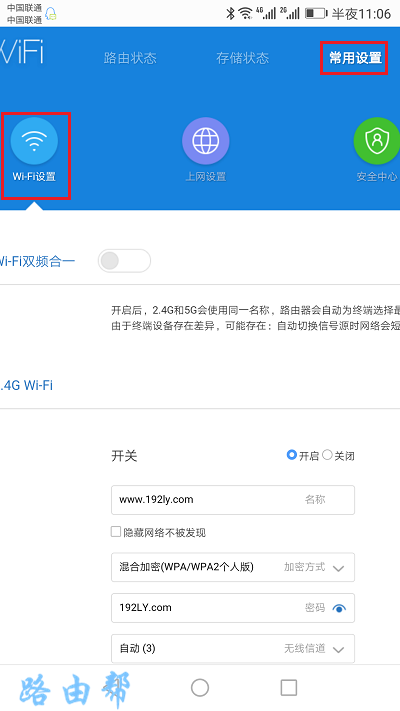 修改wifi密码PS:如果只修改wifi密码,不修改wifi密码,可能会出现手机、笔记本电脑的无线设备无法连接到原wifi信号的问题。
修改wifi密码PS:如果只修改wifi密码,不修改wifi密码,可能会出现手机、笔记本电脑的无线设备无法连接到原wifi信号的问题。
此时,您需要删除手机和笔记本电脑中的wifi缓存信息,然后重新连接原始wifi信号并输入修改后的wifi密码,连接就可以成功了。
如果不知道如何删除wifi缓存,可以看下面的文章,看看具体的操作步骤。
如何删除手机的wifi缓存?
如何删除笔记本电脑中的wifi缓存?
问题总结:
(1)电脑和手机可以修改wifi密码。如果厂家提供了管理路由器的APP软件,也可以使用APP软件修改wifi密码。
(2)用手机更改wifi密码时,最关键的一步是如何登录路由器的设置页面。具体的操作步骤,以及容易出错的地方,在上面的文章中有详细介绍。
原创文章,作者:路由器问题,如若转载,请注明出处:https://www.224m.com/167822.html

